Vì một lý do nào đó mà bạn muốn xóa tài khoản Skype nhưng bạn lại không có máy tính để thực hiện. Vậy sẽ phải làm như thế nào? Tham khảo ngay bài viết dưới đây với hướng dẫn xóa Skype trên điện thoại đơn giản và nhanh chóng không khác gì cách thực hiện trên máy tính mà bạn có thể áp dụng.
Skype là ứng dụng hỗ trợ chat, nhắn tin và gọi video miễn phí khá phổ biến hiện nay trên cả máy tính lần điện thoại. Tuy nhiên trong quá trình sử dụng, vì một lý do nào đó như bạn không muốn sử dụng nữa hay bạn có nhiều tài khoản và muốn xóa bớt chúng đi... mà không biết phải thao tác như thế nào. Việc xóa tài khoản Skype là điều ngẫu nhiên mà bất cứ khi bạn sử dụng một ứng dụng nào đó chẳng hạn như khi bạn tạo một tài khoản Facebook, bạn cũng có thể xóa tài khoản Facebook đó nếu như bạn cảm thấy không có nhu cầu sử dụng nó nữa. Do vậy mà thông qua bài viết ngay sau đây, Taimienphi sẽ hướng dẫn các bạn cách xóa Skype trên điện thoại nhanh chóng thay vì phải sử dụng máy tính như trước.

Cách xóa Skype trên điện thoại
Để đảm bảo việc xóa Skype trên điện thoại hoàn thiện và đúng theo các bước dưới đây, bạn đọc hãy đảm bảo phiên bản ứng dụng Skype trên điện thoại đang là phiên bản mới nhất. Bạn đọc có thể tải về hoặc cập nhật theo đường dẫn trực tiếp dưới đây.
Download Skype cho Android tại đây
Download Skype cho iPhone tại đây
Download Skype cho Windows Phone tại đây
Bước 1: Khởi động và đăng nhập vào ứng dụng, tại giao diện sử dụng các bạn nhấn vào biểu tượng avatar tài khoản cá nhân của mình như hình dưới đây.
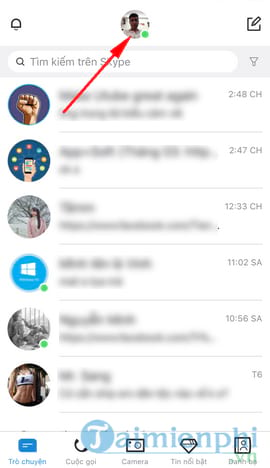
Bước 2: Giao diện cài đặt ứng dụng mở ra, các bạn nhấn vào mục Tài khoản và hồ sơ

Bước 3: Trong phần tài khoản và hồ sơ, các bạn chọn Đóng tài khoản của bạn, phần này sẽ giúp chúng ta xóa tài khoản Skype điện thoại vĩnh viễn.

Bước 4: Tiếp theo, các bạn hãy nhập tài khoản cũng như mật khẩu vào để hệ thống xác nhận.

Bước 5: Tại đây, các bạn phải xác nhận lại địa chỉ email đã sử dụng đăng ký Skype trước đó, điền đúng địa chỉ mail và nhập mã số xác nhận hệ thống gửi về email rồi nhấn Xác nhận.

Bước 6: Nhấn Tiếp theo để xác nhận chắc chắn bạn muốn xóa tài khoản Skype

Bước 7: Cuối cùng, các bạn tích dấu kiểm vào các điều khoản để loại bỏ mọi thứ có trong tài khoản của mình cũng như một vài tiện ích có sẵn của Skype, lựa chọn một lý do để xóa tài khoản rồi nhấn vào Đánh dấu tài khoản để đóng.

Và bạn sẽ nhận được thông báo về việc xóa tài khoản Skype trên điện thoại được hoàn tất và tài khoản sẽ được xóa sau 60 ngày nữa, để kích hoạt lại bạn chỉ cần đăng nhập Skype lại là được.
https://thuthuat.taimienphi.vn/cach-xoa-skype-tren-dien-thoai-33016n.aspx
Như vậy, trên đây là toàn bộ các bước hướng dẫn việc xóa tài khoản Skype trên điện thoại mà bạn đọc có thể áp dụng với thiết bị của mình. Cùng với đó, trong quá trình sử dụng Skype bạn luôn được nhắc nhở về việc cần nhập các thông tin chính xác đầy đủ nhất. Tuy vậy ngay cả khi đăng ký Skype và đăng nhập Skype thành công nhưng do nhập sai hoặc mới thay đổi số điện thoại, hoặc muốn đổi tên Skype mới nghe vui tai hơn, bạn đừng lo thông tin bị cũ, hãy thử áp dụng những hướng dẫn đổi thông tin Skype, thay số điện thoại, ngày sinh trong Skype mà Taimienphi.vnchia sẻ trước đó nhé.